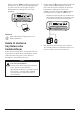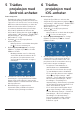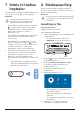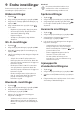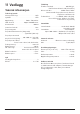User manual
Service 17
10 Service
Rengjøring
FARE!
Instruksjoner for rengjøring!
Bruk en myk, lofri klut. Bruk aldri
flytende eller lett antennelige
rengjøringsmidler (spray,
slipemiddel, polermiddel, alkohol,
osv.). Ikke la fuktighet komme
på innsiden av projektoren. Ikke
spray rengjøringsmidler direkte på
projektoren.
Tørk forsiktig av overflatene. Vær
forsiktig så du ikke riper opp
overflatene.
Rengjøring av linsen
Bruk en myk børste eller rengjøringspapir for
linse for rengjøring av prosjektorlinsen.
FARE!
Ikke bruk rengjøringsmidler!
Ikke bruk rengjøringsmidler for
rengjøring av linsen, da dette kan
skade linsebelegget.
Oppdater programvaren
Den nyeste programvaren for projektoren finnes
på www.philips.com/support. Dette gir deg de
beste funksjonene og støtten for projektoren.
Før du oppdaterer projektorens programvare,
kontrollerer du nåværende programvareversjon:
• Trykk på og velg Settings -
Advanced Settings - Firmware Version
(Innstillinger – Avanserte innstillinger –
Fastvareversjon).
FORSIKTIG!
Ikke slå av projektoren eller fjern USB-
flashdisken under oppdateringen.
Oppdater programvaren
gjennom internett
1 Koble projektoren til internett. Trykk på
og velg Settings - WiFi Settings - Screen
Mirroring Settings - Internet (Innstillinger –
Wi-Fi-innstillinger – Innstillinger for
skjermspeiling – Internett).
• Bruk det virtuelle tastaturet for å mate
inn bokstaver og tall for å koble til den
trådløse ruteren.
2 Trykk på og velg Settings - Advanced
Settings - Firmware Upgrade - Online
(Innstillinger – Avanserte innstillinger –
Fastvareoppgradering – Tilkoblet).
• Dersom et oppgraderingsmedie
detekteres, bes du starte eller avbryte
oppdateringen.
3 Følg instruksjonene på skjermen for å
fullføre oppdateringen.
Oppdatere programvare via USB
1 Sjekk etter nyeste programvareversjon på
www.philips.com/support. Finn produktet
ditt (modellnummer: NPX535/INT), og finn
Programvare og drivere.
2 Last ned programvaren til USB-minnepinnen.
Pakk ut den nedlastede programvarefilen og
lagre den på USB-minnepinnen.
• Kontroller at filen «ACTUPGRADE.gz»
er tilstede etter at filene er pakket opp.
3 Koble USB-flashdisken til projektoren.
4 Trykk på og velg Settings - Advanced
Settings - Firmware Upgrade - USB
(Innstillinger – Avanserte innstillinger –
Fastvareoppgradering – USB).
5 Følg instruksjonene på skjermen for å
fullføre oppdateringen.
Feilsøking
Strømsyklus
Dersom det oppstår et problem som ikke kan
korrigeres ved å følge instruksjonene i denne
bruksanvisningen, følges trinnene som gis her.
1 Slå projektoren av ved å trykke på .
2 Vent i minst ti sekunder.
3 Slå projektoren på ved å trykke på én gang.
4 Kontakt vårt tekniske servicesenter eller
forhandleren din dersom problemet
vedvarer.